本文旨在介绍如何修正CAD坐标偏移问题。在CAD设计和制图过程中,经常会遇到坐标偏移的情况,导致绘图结果与实际情况不符。解决这个问题需要一定的技巧和方法,本文将从原因分析、修正步骤、常见工具等方面进行详细说明。
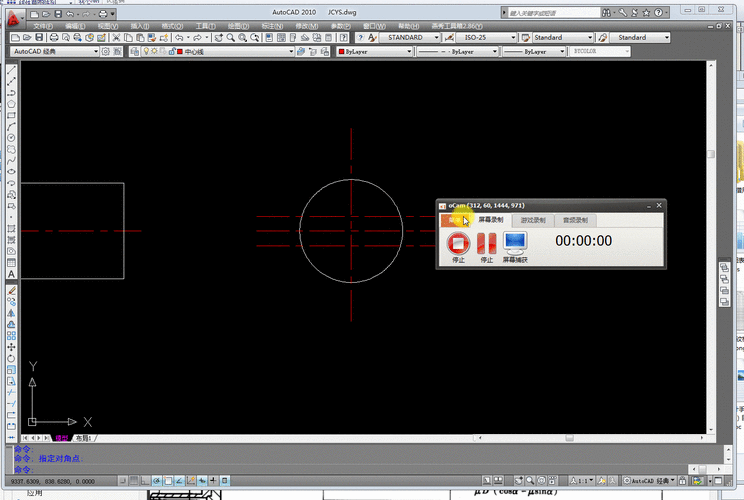
原因分析
坐标偏移问题的出现通常是由于以下几个原因造成的:
1. CAD软件设置问题:在绘图过程中,如果CAD软件的坐标设置不正确,容易导致坐标偏移。比如坐标系的原点位置设置错误、单位设置不一致等。
2. 数据导入问题:从其他CAD软件或者外部文件导入数据时,由于不同软件的坐标系统和单位设置可能不同,也会导致坐标偏移。
3. 测量误差:在实际测量过程中,由于测量仪器的精度限制、人为操作失误等因素,测量数据可能存在误差,从而导致坐标偏移。

修正步骤
修正CAD坐标偏移问题的步骤如下:
1. 检查CAD软件设置:首先要检查CAD软件的坐标设置是否正确。可以在软件的设置或者选项中找到坐标系原点和单位的设置。确保坐标系原点与实际绘图的原点位置一致,单位设置与实际使用的单位一致。
2. 比较参考坐标点:如果是从其他CAD软件或者外部文件导入数据引起的坐标偏移,可以选择几个参考坐标点进行比较。找到在两个坐标系统中位置相对固定不变的点,比较它们在绘图中的坐标值,从而确定坐标偏移的情况。
3. 计算偏移量:根据比较参考坐标点的结果,可以计算出坐标偏移的量。通常可以使用简单的几何关系进行计算,比如两点之间的距离、角度的差异等。
4. 应用偏移量:根据计算得到的偏移量,对绘图中的坐标进行修正。可以使用CAD软件提供的移动、旋转、缩放等工具,按照计算结果进行相应的操作,将绘图中的坐标修正到正确的位置。
常见工具
在修正CAD坐标偏移问题时,有一些常见的工具可以帮助进行修正:
1. 移动工具:可以将选择的对象在平面内进行平移,将其整体移动到正确的位置。
2. 旋转工具:可以将选择的对象按照指定的旋转角度进行旋转,使其方向和位置与实际情况一致。
3. 缩放工具:可以按照比例因子对选择的对象进行缩放,使其尺寸与实际情况相符。
4. 偏移工具:可以使用偏移工具对选择的对象进行坐标平移,根据计算得到的偏移量进行修正。
总之,修正CAD坐标偏移问题需要仔细分析原因,采取正确的修正步骤,并使用适当的工具进行修正。只有保证CAD绘图中的坐标准确无误,才能得到符合实际情况的绘图结果。
转载请注明来源本文地址:https://www.tuituisoft/blog/16535.html